在WPS演示文稿中我们可以为幻灯片中的内容添加批注信息,在“审阅”视图下,有“插入批注”,“编辑批注”,“上一条”,“下一条”,“显示/隐藏标记”等批注相关的功能可供我们使用,方便我们添加批注,修改批注,查找和定位批注。添加批注之后如果我们需要修改批注内容也是可以轻松实现的。那小伙伴们知道电脑版WPS演示文稿中怎么修改批注内容吗,其实修改方法是非常简单的。我们只需要借助“审阅”选项卡下的“编辑批注”功能就可以轻松进行修改了,我们也可以点击批注后,双击进入编辑状态进行内容的修改。接下来,小编就来和小伙伴们分享具体的操作步骤了,感兴趣的小伙伴们快来一起往下看看吧!
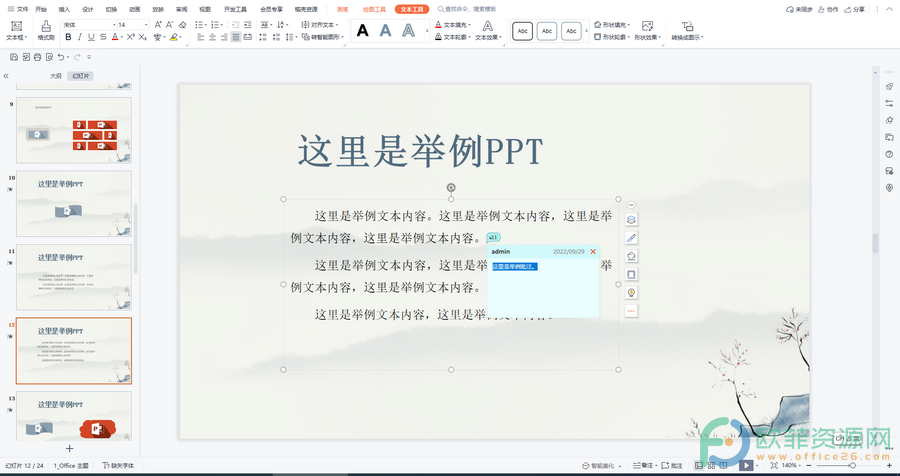
操作步骤
第一步:点击打开WPS演示文稿,点击想要修改批注内容的批注小图标,双击进行编辑状态后就可以进行批注内容的修改了;
电脑版WPS演示文稿怎么插入批注
在WPS演示文稿中我们可以根据自己的实际需要为其中的内容添加一定的批注信息,比如我们可以在某知识点插入背景信息,方便进行正常讲解等等。添加批注信息之后我们后续可以
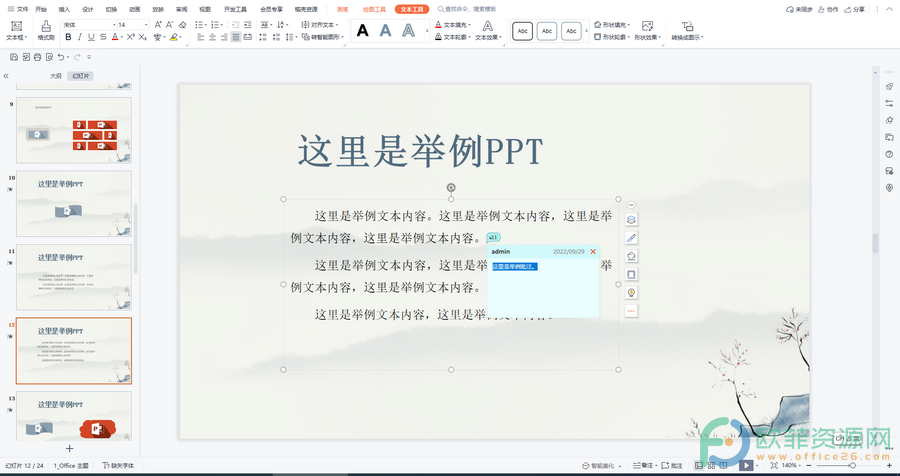
第二步:我们也可以点击选中需要修改内容的批注小图标后,点击“审阅”选项卡,点击“编辑批注”就可以进行修改和编辑了;
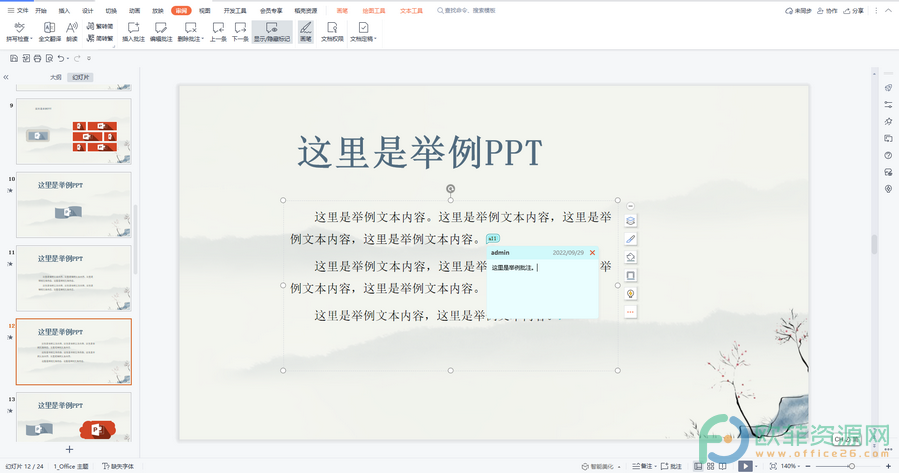
第三步:修改完成后,我们将鼠标悬停到批注小图标上可以看到批注的详细内容。
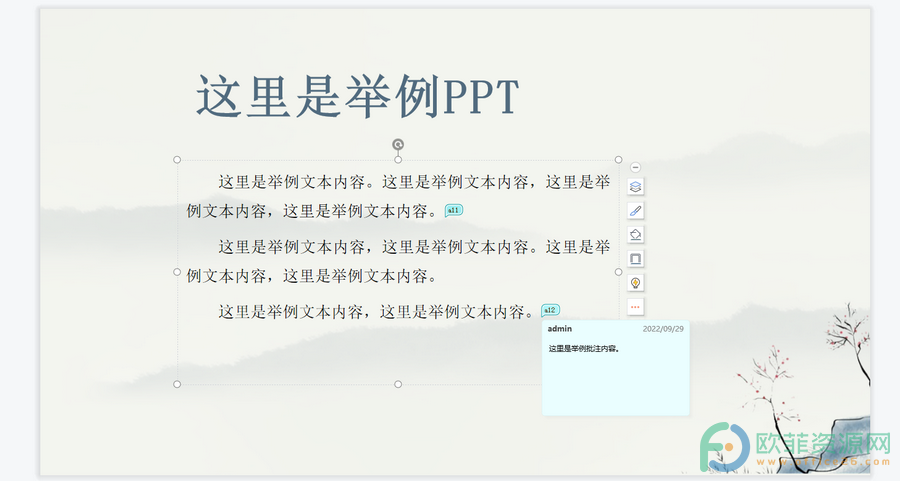
以上就是电脑版WPS演示文稿中修改批注的方法教程的全部内容了。在“审阅”选项卡下,我们还可以点击“上一条”,“下一条”按钮帮助我们快速查找和定位批注,小伙伴们可以按需进行使用。
电脑版wps文档如何设置页脚样式
随着社会的不断发展,办公软件的种类逐渐变得丰富起来,当大部分的用户在面对众多的办公软件时依旧会选择使用wps这款办公软件,这是因为在wps软件中用户可以编辑不同类型的文



